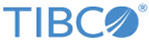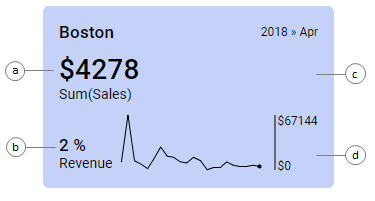Добавление нового показателя КПП на график КПП
На одном графике КПП может отображаться несколько ключевых показателей производительности. Значения производительности, отображаемые на плитках КПП, могут отличаться в зависимости от конкретного ключевого показателя производительности. При добавлении нового КПП на график КПП необходимо определить, какие значения и для каких категорий нужно отслеживать на плитках.
Значения КПП отображаются на плитках, каждая из которых представляет определенную категорию («Бостон» в этом примере).
Существуют разные способы визуализации этих значений производительности, как показано выше. С ее помощью можно выполнить следующие действия.- Отображать основное значение, которое обозначает самую последнюю меру определенного коэффициента (а). Измеряемый показатель отображается под значением.
- Отображать значение, с которым нужно сравнить основное значение или на основе которого необходимо его рассчитать (б). В качестве примера можно привести сравнение фактического значения с целевым или с соответствующим значением другого периода времени. Измеряемый показатель также отображается здесь.
- Задавать цвета фона плиток, чтобы указывать текущий уровень производительности (в). Можно настроить правила для окрашивания. Они могут, например, содержать пороговые значения, на основе которых будет вычисляться текущее основное значение. Цвет фона плитки зависит от результатов вычислений.
- Отображать спарклайн динамики основного значения (г). Точка в конце спарклайна обозначает текущее значение. На спарклайны можно добавлять шкалы с диапазоном значений, расположенных вертикально.
Процедура
Copyright © Cloud Software Group, Inc. All rights reserved.